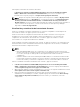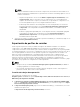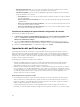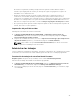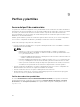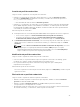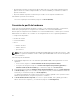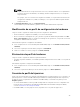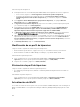Users Guide
de servidores en particular, el trabajo de importación de perfil de servidor fallará en aquellos
servidores que tengan perfil del servidor y un mensaje de registro se agregará a los registros de
actividades con los detalles del error.
• Después de exportar un perfil de servidor, si algún componente se elimina del servidor y, a
continuación, se ha iniciado un trabajo de importación de perfil, toda la información de los
componentes se restaurará, salvo la información de los componentes que falten, que se omitirá. Esta
información no está disponible en el registro de actividad de DLCI para SC2012 VMM. Para conocer
más sobre los componentes que falten, consulte el LifeCycle Log (Registro de LifeCycle) del iDRAC.
• No se puede exportar un perfil de servidor después de aplicar los filtros. Para importar los perfiles de
servidor, borre todos los filtros aplicados.
Importación del perfil del servidor
Para importar el inventario de servidores detectados:
1. En DLCI for SC2012 VMM (DLCI para SC2012 VMM), en Maintenance Center (Centro de
mantenimiento), seleccione los servidores cuyos perfiles desea importar y haga clic en Import
Server Profile (Importar perfil de servidor).
2. Proporcione los detalles necesarios, seleccione el Import Server Profile Type (Tipo de importación
del perfil de servidor)
que desee y, a continuación, haga clic en Finish (Terminar).
NOTA: Deje en blanco la opción Preserve Data (Conservar datos) si no desea conservar las
configuraciones de RAID presentes del servidor.
Administrar los trabajos
Todos los trabajos de actualización de firmware, exportación e importación de configuración de servidor
se muestran con su información de estado. Además, puede cancelar sólo los trabajos programados.
Cancelación de trabajos de actualización de firmware
Requisitos previos: asegúrese de que el trabajo está en estado Scheduled (Programado).
Para cancelar un trabajo de actualización de firmware programado:
1. En DLCI for SC2012 VMM (DLCI para SC2012 VMM), haga clic en Maintenance Center (Centro de
mantenimiento) y, a continuación, haga clic en Manage Jobs (Administrar trabajos).
2. Seleccione los trabajos que desea cancelar, haga clic en Cancel (Cancelar) y, a continuación, haga
clic en Yes (Sí).
45